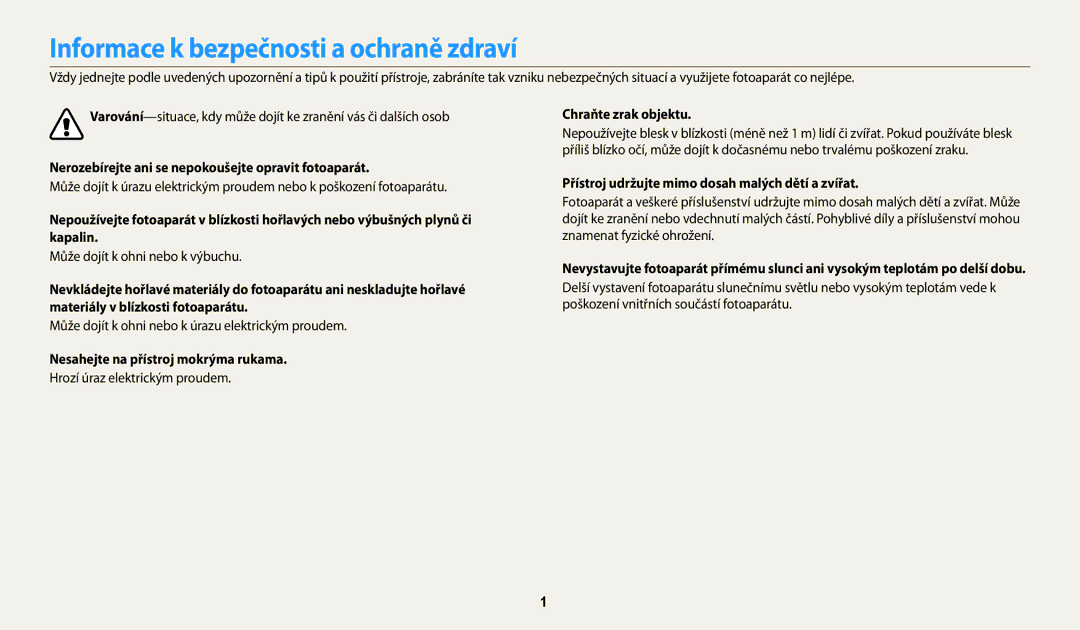Návod k použití
Nesahejte na přístroj mokrýma rukama
Informace k bezpečnosti a ochraně zdraví
Nerozebírejte ani se nepokoušejte opravit fotoaparát
Chraňte zrak objektu
Informace k bezpečnosti a ochraně zdraví
Předcházejte rušení kardiostimulátorů
Průběhu činnosti blesku se jej nedotýkejte
Může dojít k požáru či k úrazu elektrickým proudem
Baterie používejte pouze ke schválenému účelu
Blesk je při činnosti velmi horký a mohl by popálit kůži
Přenos dat a odpovědnost
Uspořádání návodu k použití
Informace o autorských právech
Ikona Funkce
Ikony použité v návodu
Výrazy použité v návodu
Speciální funkce fotoaparátu
Nastavení volby tlačítka Direct Link
Fotoaparátu
Zachyťte fotografii
Speciálnífunkce fotoaparátu
Spusťte režim MobileLink
Používání aplikace Remote Viewfinder
Vzorky snímání Makro
Vyberte možnost Makro Zachyťte fotografii
Red.červ.očí. str
Časté otázky
Červené oči nebo Redukce červených očí. str
Zapněte blesk. str
Náhled
Pořizování snímků osob
Obsah
Nabíjení baterie a zapnutí fotoaparátu
Obsah
Používání efektů Inteligentního filtru
Obsah
Základní funkce
Rozbalení
Volitelné příslušenství
Reproduktor Vnitřní anténa
Uspořádání fotoaparátu
Vložte paměťovou kartu a baterii
Objektiv Zásuvka USB a A/V
Displej Tlačítka
Tlačítko transfokátoru
Stavová kontrolka
Tlačítko Popis
Používání tlačítka Direct Link
Vyberte volbu Obecné → Direct Link tlačítko Wi-Fi
Vyberte funkci Wi-Fi. str
Na domácí obrazovce přejděte k možnosti Základní Vyberte
Kartu vložte tak, aby zlacené kontakty směřovaly nahoru
Vložení baterie a paměťové karty
Posunutím zámku dolů uvolněte baterii
Baterii vložte logem Samsung nahoru
Zapnutí fotoaparátu
Nabíjení baterie a zapnutí fotoaparátu
Nabíjení baterie
Zapnutí fotoaparátu v režimu Přehrávání
Stiskněte / a vyberte časové pásmo, poté stiskněte
Provedení úvodního nastavení
Stisknutím vyberte Nastavení data/času, poté stiskněte nebo
Stiskněte
Provedení úvodního nastavení
Ikona Popis
Použité ikony
Možnosti snímání vlevo
Možnosti snímání vpravo Ikona Popis
Použití domácí obrazovky
Otevření domácí obrazovky
Základní
Wi-Fi
Ikony na obrazovce Režim
Ikona Popis Album Zobrazení souborů jako miniatur. str
Scéna
Album
Nastavení uložíte stisknutím
Nastavení tapety
Přejeďte k požadované tapetě a poté stiskněte tlačítko
Nastavte požadovaný snímek jako tapetu pro úvodní obrazovku
Stisknutím
Výběr možností nebo nabídek
Rolujte na možnost nebo nabídku
Stisknutím potvrdíte zvýrazněnou možnost nebo nabídku
Vyberte Vyvážení bílé, poté stiskněte
Na domácí obrazovce přejděte k možnosti Základní
Vyberte možnost Vyvážení bílé
Stiskněte opakovaně
Nastavení zobrazení a zvuku
Nastavení typu displeje
Nastavení možnosti zobrazení displeje
Zvolte Zvuk → Pípnutí
Nastavení zvuku
Na domácí obrazovce přejděte k možnosti Základní. Vyberte
Vyberte možnost
Pořizování snímků
Stisknutím se vrátíte do režimu Snímání
Optický rozsah Indikátor transfokátoru Digitální rozsah
Transfokace
Digitální transfokátor
Nastavení transfokátoru Intelli
Režimu Snímání stiskněte
Transfokace Intelli
Vyberte Intelli zoom
Omezení otřesů fotoaparátu OIS
Režimu Snímání stiskněte Vyberte OIS Vyberte možnost
Omezení otřesů fotoaparátu
Správné držení fotoaparátu
Namáčknutí spouště
Je-li zobrazeno
Při rychlém pohybu objektu
Jak zabránit rozostření objektu snímku
Použití aretace ostření
Rozšířené funkce
Použití základních režimů
Používání režimu Smart Auto
Clony, které fotoaparát nastavuje automaticky
Používání režimu Program
Stisknutím Spoušť pořiďte snímek
Přehled možností naleznete v části„Možnosti snímání. str
Použití režimu Inteligentní snímání videa
Ikona
Stiskem Spoušť spusťte záznam
Použití režimu Snímání videa
Nastavte požadované možnosti
Dalším stiskem Spoušť záznam zastavíte
Stisknutím Obnovíte záznam
Používání režimu Scéna
Přerušení záznamu
Možnost Popis
Používání režimu Živé panorama
Stisknutím a přidržením Spoušť začněte snímat
Po dokončení uvolněte Spoušť
Se stisknutou Spoušť pomalu pohybujte fotoaparátem v tom
Směru, který umožňuje pořídit zbytek panoramatu
Použití režimů Scéna
Použití režimu Snímek s retuší
Použití režimu Noční snímek
Používání režimu Snímek zblízka
Na domácí obrazovce přejděte k možnosti Scéna Vyberte
Použití režimu Magický snímek
Použití režimu Filtr snímku
Stisknutím Spoušť fotografujte
Používání režimu Filtr filmu
Vyberte efekt
Na domácí obrazovce přejděte k možnosti Scéna
Rozmazání hrany → hodnoty
Používání režimu Rozdělený snímek
Paletový efekt
Používání režimu Pohyblivá fotografie
Stisknutím tlačítka Přejděte do oblasti, ze které
Fotografii uložíte stisknutím tlačítka
Změna zaostření fotoaparátu … …………………
Zde se dozvíte více o možnostech nastavení režimu Snímání
Volba rozlišení a kvality … …………………………
Používání Rozpozn. tváře … ………………………
Vyberte Velikost snímku
Volba rozlišení a kvality
Volba rozlišení
Vyberte Rozlišení videa
Velmi jemná Pořízené snímky mají extra vysokou kvalitu
Výběr kvality snímků
Režimu Snímání stiskněte . Vyberte Kvalita Vyberte možnost
Jemná Pořízené snímky jsou ve vysoké kvalitě
Vypnuta Samospoušť není aktivní
Používání samospouště
Stisknutím Spoušť spusťte samospoušť
Pořídí snímek po 10 sekundách
Nastavení voleb blesku
Snímání při špatném osvětlení
Potlačení červených očí
Vypnuto
Pomalá synchronizace
Červené oči
Vyrovnávací
Redukce červených očí
Nastavení citlivosti ISO
Režimu Snímání stiskněte . Vyberte ISO Vyberte možnost
Používání automatického ostření
Změna zaostření fotoaparátu
Používání makra
Auto makro
Nastavení oblasti ostření
Vyberte Oblast ostření
Vyberte možnost Oblast ostření → Ostření se sledováním
Používání ostření se sledováním
Vyberte Rozpozn. tváře → Normální
Používání Rozpozn. tváře
Rozpoznání tváří Pořízení snímku úsměvu
Kompozice snímku
Vyberte Rozpozn. tváře → Detekce mrknutí
Detekce zavřených očí mrknutí
Tipy pro rozpoznávání tváře
Tmavší Neutrální
Nastavení jasu a barev
Ruční nastavení expozice EV
Snímek bude jasnější při zvýšené expozici
Režimu Snímání stiskněte Vyberte ACB Vyberte možnost
Kompenzace protisvětla ACB
Změna možností měření
Režimu Snímání stiskněte Vyberte Měření Vyberte možnost
Volba nastavení Vyvážení bílé
Vyberte Vyvážení bílé → Vlastní nastavení
Vlastní určení Vyvážení bílé
Stiskněte a přidržte Spoušť
Používání režimů série
Zaostřete
Sekvenční
Stisknutím / upravíte každou hodnotu
Úprava snímků
Režimu Snímání stiskněte Vyberte Nast.obr Vyberte možnost
Ztlumení zvuku transfokátoru
Režimu Snímání stiskněte . Vyberte Zvuk Vyberte možnost
Video Scéna Živé panoráma
Dostupné možnosti snímání v režimu Snímání
Smart Auto Program
Pohyblivá
Noční snímek
Magický rám Filtr fotografií Filtr videí
Přehrávání/Úpravy
Pomocí / se pohybujte mezi soubory
Prohlížení snímků a videí v režimu Přehrávání
Spuštění režimu Přehrávání
Informace o souboru fotografie
Informace o video souboru
Zobrazení souborů jako miniatur
Zobrazení souborů podle kategorie
Režimu Přehrávání otáčejte Transfokátor doleva
Stiskněte tlačítko
Pak vyberte Filtrování → kategorii
Režimu Přehrávání stiskněte
Zapnuto
Opakujte kroky 1 a 2 pro ochranu dodatečných souborů
Stiskněte Po zobrazení kontextové nabídky vyberte Ano
Po objevení kontextové nabídky vyberte Ano
Zobrazení snímků
Vyberte Vymazat → Vymazat vše
Vyberte Kopie na kartu
Ořezání zvětšeného
Panoramatickou fotografii
Význam Popis
Snímku
Se vrátíte do režimu Přehrávání
Přejděte
Požadovanému souboru GIF
Vyberte Spustit prezentaci
Přehrávání videa
Stisknutím Obnovíte přehrávání videa Stiskněte
Vyberte Oříznout film
Stisknutím Spustíte přehrávání videa Stiskněte
Ořezání videa
Režimu Přehrávání vyberte snímek a stiskněte
Změna rozlišení snímků
Otočení snímku
Vyberte Změnit velikost
Používání efektů Inteligentního filtru
Vyberte Inteligentní filtr → možnost
Úprava tmavých objektů ACB
Nastavení fotografie
Nastavte jas, kontrast nebo sytost
Jas Kontrast Sytost
Vyberte Red.červ.očí
Vyberte Retuš tváře
Stisknutím tlačítka / možnost upravíte
Retuš tváří
Zobrazení souborů na televizi
Vyberte Připojení → Video výstup
Odpojení fotoaparátu pro Windows XP
Přenos souborů do počítače
Vyberte možnost Připojení → i-Launcher → Vypnuto
Připojte fotoaparát jako výměnný disk k počítači
Přenos souborů do počítače s operačním systémem Mac OS
Vypněte fotoaparát
Vyberte možnost Připojení → i-Launcher → Zapnuto
Používání programů na počítači
Instalace programu i-Launcher
Instalaci dokončete podle pokynů na obrazovce
Požadavky operačního systému Windows
Používání programu i-Launcher
Dostupné programy při používání programu i-Launcher
Položka Požadavky
Otevření programu i-Launcher
Mac OS 10.5 nebo novější kromě režimu PowerPC
Požadavky operačního systému Mac OS
Minimálně 110 MB
Název souboru
Používání programu Multimedia Viewer
Zobrazení snímků
Zobrazení videa
Stažení programu PC Auto Backup
Aktualizace firmwaru
Odesílání fotografií pomocí funkce Wi-Fi Direct ……
Odesílání fotografií a videí přes e-mail … ………
Vyberte přístupový bod AP
Připojení k síti Wlan a konfigurace sítě
Připojení k síti Wlan
Ad hoc AP Zabezpečený AP
Vyberte Nastav. adresy IP → Ručně
Používání prohlížeče pro přihlášení
Vyberte každou možnost a zadejte požadované informace
Ruční nastavení IP adresy
Tipy pro připojení k síti
Zadávání textu
Ve fotoaparátu zachyťte fotografii
Automatické ukládání souborů do chytrého telefonu
Ve fotoaparátu vyberte možnost AutoShare → Zapnuto
Fotoaparát odešle soubory
Odesílání fotografií nebo videí na chytrý telefon
Ve fotoaparátu vyberte možnost odesílání
Použití chytrého telefonu jako dálkové samospouště
Na chytrém telefonu nastavte následující možnosti snímání
Možnosti
Ostření je automaticky nastaveno na Vícebodové ostření
Instalace programu pro funkci Automatická záloha do počítače
Odesílání snímků a videí do počítače
Pokud jste dříve provedli zálohování, přeskočte na krok
Vyberte počítač pro zálohování
Vyberte možnost OK
→ Zapnuto
Vyberte Nastavení odesílatele
Odesílání fotografií a videí přes e-mail
Změna e-mailových nastavení
Vyberte pole Jméno napište své jméno a pak vyberte možnost
Vyberte Změna hesla
Stiskněte Klepněte na možnost Nastavení hesla → Zapnuto
Jakmile se zobrazí vyskakovací okno, vyberte možnost OK
Nastavení e-mailového hesla
Vyberte možnost Hotovo
Na domácí obrazovce přejděte k možnosti Wi-Fi
Vyberte Odeslat
Vyberte možnost Další
Nahrání snímků či videa
Použití internetových stránek ke sdílení snímků a videí
Přístup k webové stránce
Zadejte vaše ID a heslo a přihlaste se
Použití internetových stránek ke sdílení snímků a videí
Zadejte ID a heslo a pak vyberte možnost Přihlášení → OK
Používání funkce AllShare Play k odesílání souborů
Nahrávání fotografií do online úložiště
Vyberte možnost Upload
Používání funkce AllShare Play k odesílání souborů
Používání funkce AllShare Play k odesílání souborů
Stiskněte
Odesílání fotografií pomocí funkce Wi-Fi Direct
Poté vyberte Sdílet Wi-Fi → Wi-Fi Direct
Povolte na zařízení fotoaparátu se připojit k zařízení
Nastavení
Vyberte položku
Nabídka Nastavení
Otevření nabídky nastavení
Položka Popis
Zvuk
Displej
Připojení
Obecné
Položka
Tisk data
Tlačítko Wi-Fi
Resetovat
Určete, zda se fotoaparát po určitém čase, kdy jej
Přílohy
Chybová hlášení
Hlášení Navržené řešení
Přenos fotografií se
Paměť plná
Žádné snímky
Nezdařil
Objektiv a displej fotoaparátu
Údržba fotoaparátu
Čištění fotoaparátu
Tělo fotoaparátu
Používání a ukládání fotoaparátu
Paměťové karty
Podporované paměťové karty
Velikost Velmi jemná Jemná
Kapacita karty
Velikost
218 430 637
Upozornění při používání paměťových karet
Technické údaje Popis
Baterie
Údaje o baterii Výdrž baterie
Model
Upozornění týkající se používání baterií
Hlášení slabé baterie
Poznámky k užívání baterie
Poznámky k nabíjení baterie
Poznámky k nabíjení z připojeného počítače
Správné zacházení a likvidace baterií a nabíječek
Pravidla pro likvidaci
Při nesprávném či neopatrném použití baterie hrozí smrtelná
Zranění. Z bezpečnostních důvodů zacházejte s baterií takto
Poznámky k nabíjení baterie
Dříve, než se obrátíte na servis
Situace Navržené řešení
Tlačítka nefungují
Není správné datum a čas
Dotykový displej nebo
Správně
Počítač nerozpoznal
Snímky se nezobrazují na
Televizoru
Fotoaparát
Technické údaje fotoaparátu
Efekty
Přehrávání
Ukládání
Napájecí zdroj
Bezdrátová síť
Rozhraní
Rozměry Š x V x H
Slovníček
Zaměnitelný formát obrazového souboru Exif
EV kompenzace
Hodnota expozice EV
Ohnisková vzdálenost
Měření
Jpeg Joint Photographic Experts Group
Displej z tekutých krystalů LCD
Mjpeg Motion Jpeg
Rozlišení
Vyvážení bílé vyvážení barev
Platí pro země s odděleným systémem sběru
Správná likvidace výrobku
Elektrický a elektronický odpad
Nabíjení Pozor Vkládání
Rejstřík
Režim Přehrávání Režim Snímání
Displej Objektiv Tělo fotoaparátu
Bodové Středově vyváženo 70 Vícebodové
Nastavení Umístění
Auto Makro
Ostření na střed Ostření se sledováním Vícebodové ostření
ACB 90 Červené oči 91 Jas
Sekvenční Velice vysoká rychlost
Kontrolka samospouště 20 Režim snímání
Ostrost Sytost
Velice vysoká rychlost 73 Video
Nahrání snímků či videa 115 Přístup

![]()